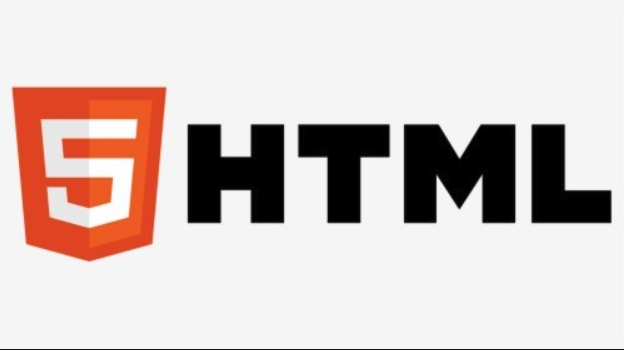HTML结构解析与运行方法详解
2025-08-12 11:06:50
0浏览
收藏
一分耕耘,一分收获!既然打开了这篇文章《HTML文档基本结构解析及运行方法》,就坚持看下去吧!文中内容包含等等知识点...希望你能在阅读本文后,能真真实实学到知识或者帮你解决心中的疑惑,也欢迎大佬或者新人朋友们多留言评论,多给建议!谢谢!
运行HTML文件最直接的方式是通过浏览器打开,其核心结构由DOCTYPE声明、html根元素、head元信息区和body内容区组成,1.首先确保文件以.html为扩展名;2.使用浏览器双击打开或拖入窗口;3.检查head中的meta charset设置以防乱码;4.利用VS Code Live Server或Python内置服务器实现热重载和本地预览;5.通过浏览器开发者工具调试DOM、网络请求及JavaScript问题,从而高效开发与排查错误。

一个HTML文档的核心是其结构,由一系列标签(元素)构成,这些标签定义了网页内容的骨架和语义。要运行HTML文件,最直接也最常用的方式就是通过任何现代网页浏览器打开它,浏览器会解析代码并将其渲染成可视化的网页。这听起来可能很简单,但其中蕴含着Web最基础的交互逻辑。

解决方案
一个HTML文件,从最基础的层面看,就像是一份特殊的文本文件,它用特定的标记语言(HTML)来告诉浏览器如何展示内容。它的基本组成通常包括文档类型声明、HTML根元素、头部信息和主体内容。
首先,你会看到一个
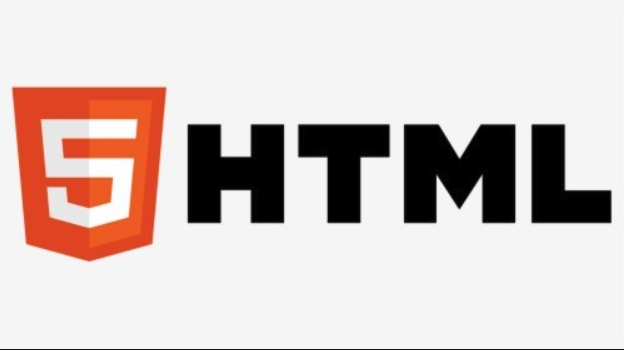
</code>标签,显示在浏览器标签页上)、字符编码(<code><meta charset="UTF-8"></code>,这很重要,避免乱码)、样式表链接(<code><link rel="stylesheet" href="style.css"></code>)和脚本文件(<code><script src="script.js"></script></code>)等等。我个人觉得,这个部分经常被初学者忽视,但它对网页的表现和SEO至关重要。</p><p>而<code><body></code>部分,则是网页的“身体”,所有你看得到、摸得着的内容——文字、图片、视频、链接、按钮——都放在这里。从标题到段落,从列表到表格,从表单到多媒体,都是通过各种HTML标签来组织的。</p><img src="/uploads/20250812/1754967968689aafa0812d4.png" alt="HTML文档的基本组成是什么?如何运行HTML文件?"><p>至于如何运行HTML文件,这其实很简单,但又有些值得深思的细节。
最直接的方法就是找到你保存的<code>.html</code>文件,然后双击它。你的操作系统通常会默认用一个网页浏览器(比如Chrome、Firefox、Edge或Safari)来打开它。浏览器会读取这个文件,然后按照HTML的规则把它“画”出来。</p><p>你也可以右键点击文件,选择“打开方式”,然后手动选择你想要使用的浏览器。或者,更Geek一点的做法是,打开你喜欢的浏览器,然后把HTML文件直接拖拽到浏览器窗口里。浏览器一样会解析并显示它。</p><p>在我看来,这种“所见即所得”的运行方式,是HTML学习曲线如此平缓的重要原因之一。你不需要编译,不需要复杂的环境配置,写完代码,保存,然后就能看到效果,这种即时反馈对于学习和调试来说简直是福音。</p><h3>HTML文档的骨架:核心标签与它们扮演的角色</h3><p>当我们谈论HTML文档的骨架,实际上是在描述其层次结构和构成元素。我常常觉得,这就像是在搭建一个乐高模型,每一个小块都有其特定的形状和功能,它们组合在一起才能形成最终的结构。</p><p>最外层的自然是<code><!DOCTYPE html></code>声明,它就像是给浏览器的一张说明书,告诉它“嘿,伙计,这是HTML5文档,请用最新的标准来解析它”。少了它,浏览器可能会进入“怪异模式”,导致一些布局问题,这在以前的老项目中特别常见,让人头疼。</p><p>紧接着,<code><html></code>标签包裹了所有内容,它是整个文档的根。想象一下,你所有的网页内容都装在一个大箱子里,这个<code><html></code>就是那个箱子。</p><p>然后是<code><head></code>,这是个非常关键但又常常被“忽略”的部分。这里面不直接展示内容,但却承载了网页的“元信息”:</p><ul><li><code><title></code>:这个标签定义了浏览器标签页上显示的文本,也是搜索引擎抓取时重要的信息源。一个好的标题能瞬间抓住用户的注意力。</li><li><code><meta></code>:这是一个非常多功能的标签,用来提供各种元数据。比如<code><meta charset="UTF-8"></code>是指定字符编码,防止中文乱码的救星;<code><meta name="viewport" content="width=device-width, initial-scale=1.0"></code>则是响应式设计的基石,告诉浏览器如何根据设备宽度调整显示。</li><li><code><link></code>:通常用来链接外部的CSS样式表(<code>rel="stylesheet"</code>),或者图标(<code>rel="icon"</code>)。没有它,你的网页可能就只是一堆纯文本,毫无美感可言。</li><li><code><script></code>:用来引入JavaScript代码,让网页动起来。你可以直接把JS代码写在里面,也可以通过<code>src</code>属性引入外部JS文件。</li></ul><p>最后,也是最直观的部分,是<code><body></code>。这里面包含了所有用户可见的内容。从结构性的标签到内容性的标签,应有尽有:</p><ul><li>标题标签:<code><h1></code>到<code><h6></code>,定义了不同级别的标题,<code><h1></code>通常是页面最重要的标题。</li><li>段落标签:<code><p></code>,用于普通文本段落。</li><li>链接标签:<code><a></code>,创建超链接,这是Web互联互通的核心。</li><li>图像标签:<code><img></code>,用于嵌入图片,注意<code>src</code>和<code>alt</code>属性的重要性。</li><li>列表标签:<code><ul></code>(无序列表)和<code><ol></code>(有序列表),以及<code><li></code>(列表项)。</li><li>容器标签:<code><div></code>和<code><span></code>。<code><div></code>是块级元素,常用于布局;<code><span></code>是行内元素,常用于对文本的局部样式化。</li><li>语义化标签:HTML5引入了许多语义化标签,如<code><header></code>、<code><nav></code>、<code><main></code>、<code><article></code>、<code><section></code>、<code><aside></code>、<code><footer></code>。它们虽然在视觉上可能与<code><div></code>无异,但它们向浏览器和开发者清晰地表达了内容的含义,这对于可访问性和SEO都非常有益。我个人认为,合理使用这些语义化标签是写出高质量HTML代码的关键一步。</li></ul><h3>为什么我的HTML文件看起来像纯文本?运行前的常见误区与检查</h3><p>我遇到过不少初学者,包括我自己刚开始的时候,写完HTML文件,双击打开,结果浏览器里显示的是一堆代码,或者干脆一片空白。这确实挺让人沮丧的。通常,这并不是什么大问题,往往是一些小细节出了差错。</p><p>最常见的“罪魁祸首”就是文件扩展名。你可能保存成了<code>index.txt</code>而不是<code>index.html</code>。操作系统默认会把<code>.txt</code>文件用文本编辑器打开,自然你就看到了原始代码。确保你的文件名是以<code>.html</code>或<code>.htm</code>结尾的。在Windows上,如果你看不到文件扩展名,那可能是因为“隐藏已知文件类型的扩展名”选项被勾选了,你需要在文件夹选项里把它取消掉。</p><p>另一个经常出现的问题是字符编码。如果你在<code><head></code>里没有设置<code><meta charset="UTF-8"></code>,或者你的文件保存时使用的编码和浏览器解析时预期的编码不一致,那么中文内容就很容易变成乱码,显示成一堆“&”或者方框。我个人习惯从一开始就养成好习惯,所有HTML文件都用UTF-8编码保存,并且在<code><head></code>里明确声明。这能省去很多不必要的麻烦。</p><p>还有一种情况,是你可能在代码中犯了一些低级错误,比如标签没有闭合,或者属性名写错了。虽然HTML浏览器对错误容忍度很高,大部分时候即使有错也能渲染出来,但有时候一些关键的语法错误,比如<code><body></code>标签没闭合,可能会导致整个页面结构混乱,甚至不显示内容。这时候,我的建议是打开浏览器的开发者工具(通常按F12),查看“控制台”和“元素”面板。控制台会报告JavaScript错误,而“元素”面板则能让你看到浏览器实际解析出来的DOM结构,对比你的源代码,通常能很快发现问题。</p><p>此外,路径问题也时常困扰新手。比如你的图片或CSS文件没有显示,很可能是<code>src</code>或<code>href</code>属性中的路径写错了。相对路径和绝对路径的理解和使用是关键。一个常见的错误是,你的HTML文件和引用的资源文件不在同一个目录下,或者路径没有正确地指向它们。检查一下文件结构,确保路径是正确的,这往往能解决很多资源加载失败的问题。</p><h3>不仅仅是双击:更高效的HTML文件调试与预览方法</h3><p>虽然双击打开HTML文件很方便,但对于开发和调试而言,它有明显的局限性。比如,涉及到异步请求(AJAX)、跨域问题,或者需要模拟服务器环境时,直接打开本地文件就显得力不从心了。这时候,我们需要一些更专业的工具和方法。</p><p>我个人最推荐的是使用<strong>VS Code的Live Server扩展</strong>。这几乎是我每次进行Web开发时的标配。安装这个扩展后,你可以在VS Code里右键点击HTML文件,选择“Open with Live Server”,它就会启动一个本地的Web服务器,并在浏览器中打开你的页面。最棒的是,当你修改并保存HTML、CSS或JavaScript文件时,浏览器会自动刷新,实时显示你的改动。这种即时反馈的体验,极大地提高了开发效率,比手动刷新浏览器快了不止一点点。</p><p>另一个不可或缺的工具是<strong>浏览器的开发者工具</strong>。无论是Chrome、Firefox还是Edge,它们都内置了强大的开发者工具(通常按F12键打开)。</p><ul><li><strong>元素(Elements)面板</strong>:它会显示浏览器解析后的DOM(文档对象模型)结构,你可以实时查看、修改HTML和CSS,并立即看到效果。这对于调试布局和样式问题非常有用。我经常在这里调整CSS属性,直到满意为止,然后再把修改复制回我的代码编辑器。</li><li><strong>控制台(Console)面板</strong>:这里会显示JavaScript的错误、警告和你在JS代码中打印的日志信息。对于调试JS逻辑和数据流至关重要。</li><li><strong>网络(Network)面板</strong>:它能显示页面加载过程中所有资源的请求情况,包括它们的加载时间、状态码、大小等。如果你发现图片或CSS没有加载出来,这里通常能告诉你是不是404错误,或者加载速度太慢。</li><li><strong>源代码(Sources)面板</strong>:你可以在这里设置断点,单步调试JavaScript代码,这对于复杂的JS逻辑调试是必不可少的。</li></ul><p>对于更复杂的场景,比如需要后端API支持,或者模拟生产环境,你可能需要搭建一个<strong>本地Web服务器</strong>。</p><ul><li><strong>Python的<code>http.server</code>模块</strong>:如果你安装了Python,可以在你的项目目录下打开命令行,运行<code>python -m http.server</code>(Python 3)或<code>python -m SimpleHTTPServer</code>(Python 2)。这会快速启动一个简单的HTTP服务器,通常在<code>http://localhost:8000</code>端口。这对于快速测试一些静态文件或者简单的AJAX请求非常方便。</li><li><strong>Node.js的<code>http-server</code>包</strong>:如果你是Node.js开发者,可以全局安装<code>npm install -g http-server</code>,然后在项目目录下运行<code>http-server</code>。它提供了更多配置选项,功能也更强大。</li></ul><p>这些方法不仅能让你更高效地预览和调试HTML文件,还能帮助你理解Web开发中服务器-客户端交互的基本原理。从双击到使用这些工具,其实是一个开发者从简单浏览到深入理解Web工作方式的必经之路。</p><p>到这里,我们也就讲完了《HTML结构解析与运行方法详解》的内容了。个人认为,基础知识的学习和巩固,是为了更好的将其运用到项目中,欢迎关注golang学习网公众号,带你了解更多关于浏览器,开发者工具,基本结构,HTML文档,运行方法的知识点!</p> </div>
<div class="labsList">
<a href="javascript:;" title="浏览器">浏览器</a>
<a href="javascript:;" title="开发者工具">开发者工具</a>
<a href="javascript:;" title="基本结构">基本结构</a>
<a href="javascript:;" title="HTML文档">HTML文档</a>
<a href="javascript:;" title="运行方法">运行方法</a>
</div>
<div class="cateBox">
<div class="cateItem">
<a href="/article/281938.html" title="Java随机访问文件使用详解" class="img_box">
<img src="/uploads/20250812/1754967992689aafb8c5df5.jpg" onerror="this.onerror='',this.src='/assets/images/moren/morentu.png'" alt="Java随机访问文件使用详解">Java随机访问文件使用详解 </a>
<dl>
<dt class="lineOverflow"><a href="/article/281938.html" title="Java随机访问文件使用详解" class="aBlack">上一篇<i></i></a></dt>
<dd class="lineTwoOverflow">Java随机访问文件使用详解</dd>
</dl>
</div>
<div class="cateItem">
<a href="/article/281940.html" title="JS组件化开发实战指南" class="img_box">
<img src="/uploads/20250812/1754968047689aafef934a0.png" onerror="this.onerror='',this.src='/assets/images/moren/morentu.png'" alt="JS组件化开发实战指南">
</a>
<dl>
<dt class="lineOverflow"><a href="/article/281940.html" class="aBlack" title="JS组件化开发实战指南">下一篇<i></i></a></dt>
<dd class="lineTwoOverflow">JS组件化开发实战指南</dd>
</dl>
</div>
</div>
</div>
</div>
<div class="leftContBox pt0">
<div class="pdl20">
<div class="contTit">
<a href="/articlelist.html" class="more" title="查看更多">查看更多<i class="iconfont"></i></a>
<div class="tit">最新文章</div>
</div>
</div>
<ul class="newArticleList">
<li>
<div class="contBox">
<a href="/article/406936.html" class="img_box" title="JavaScript服务端渲染优化方法">
<img src="/uploads/20251203/1764766659693033c39d7d2.png" onerror="this.src='/assets/images/moren/morentu.png'" alt="JavaScript服务端渲染优化方法">
</a>
<dl>
<dd class="cont1">
<span>
<a href="/articlelist/19_new_0_1.html" class="aLightGray" title="文章">文章</a> ·
<a href="/articlelist/88_new_0_1.html" class="aLightGray" title="前端">前端</a>
| 11分钟前 |
</span>
</dd>
<dt class="lineOverflow">
<a href="/article/406936.html" class="aBlack" target="_blank" title="JavaScript服务端渲染优化方法">JavaScript服务端渲染优化方法</a>
</dt>
<dd class="cont2">
<span><i class="view"></i>433浏览</span>
<span class="collectBtn user_collection" data-id="406936" data-type="article" title="收藏"><i class="collect"></i>收藏</span>
</dd>
</dl>
</div>
</li>
<li>
<div class="contBox">
<a href="/article/406934.html" class="img_box" title="Atom编辑器运行HTML详细教程">
<img src="/uploads/20251203/17647665316930334335ba1.png" onerror="this.src='/assets/images/moren/morentu.png'" alt="Atom编辑器运行HTML详细教程">
</a>
<dl>
<dd class="cont1">
<span>
<a href="/articlelist/19_new_0_1.html" class="aLightGray" title="文章">文章</a> ·
<a href="/articlelist/88_new_0_1.html" class="aLightGray" title="前端">前端</a>
| 13分钟前 |
<a href="javascript:;" class="aLightGray" title="html">html</a>
<a href="javascript:;" class="aLightGray" title="预览">预览</a>
<a href="javascript:;" class="aLightGray" title="Atom">Atom</a>
<a href="javascript:;" class="aLightGray" title="live-server">live-server</a>
<a href="javascript:;" class="aLightGray" title="open-in-browser">open-in-browser</a>
</span>
</dd>
<dt class="lineOverflow">
<a href="/article/406934.html" class="aBlack" target="_blank" title="Atom编辑器运行HTML详细教程">Atom编辑器运行HTML详细教程</a>
</dt>
<dd class="cont2">
<span><i class="view"></i>352浏览</span>
<span class="collectBtn user_collection" data-id="406934" data-type="article" title="收藏"><i class="collect"></i>收藏</span>
</dd>
</dl>
</div>
</li>
<li>
<div class="contBox">
<a href="/article/406930.html" class="img_box" title="HTML设置网页语言属性的方法,通常通过标签的lang属性来实现。以下是具体步骤和示例:1.使用lang属性在标签中添加lang属性,并指定语言代码(如en表示英语,zh表示中文)。网页标题2.语言代码标准英文:en中文:zh或zh-CN(推荐使用更具体的代码)日文:ja法语:fr德语:de西班牙语:es3.可选的xml:lang属性在某些情况下,可以同时使用xml:lang属性以支持XML兼容性">
<img src="/uploads/20251203/176476635269303290db598.png" onerror="this.src='/assets/images/moren/morentu.png'" alt="HTML设置网页语言属性的方法,通常通过标签的lang属性来实现。以下是具体步骤和示例:1.使用lang属性在标签中添加lang属性,并指定语言代码(如en表示英语,zh表示中文)。网页标题2.语言代码标准英文:en中文:zh或zh-CN(推荐使用更具体的代码)日文:ja法语:fr德语:de西班牙语:es3.可选的xml:lang属性在某些情况下,可以同时使用xml:lang属性以支持XML兼容性">
</a>
<dl>
<dd class="cont1">
<span>
<a href="/articlelist/19_new_0_1.html" class="aLightGray" title="文章">文章</a> ·
<a href="/articlelist/88_new_0_1.html" class="aLightGray" title="前端">前端</a>
| 17分钟前 |
</span>
</dd>
<dt class="lineOverflow">
<a href="/article/406930.html" class="aBlack" target="_blank" title="HTML设置网页语言属性的方法,通常通过标签的lang属性来实现。以下是具体步骤和示例:1.使用lang属性在标签中添加lang属性,并指定语言代码(如en表示英语,zh表示中文)。网页标题2.语言代码标准英文:en中文:zh或zh-CN(推荐使用更具体的代码)日文:ja法语:fr德语:de西班牙语:es3.可选的xml:lang属性在某些情况下,可以同时使用xml:lang属性以支持XML兼容性">HTML设置网页语言属性的方法,通常通过标签的lang属性来实现。以下是具体步骤和示例:1.使用lang属性在标签中添加lang属性,并指定语言代码(如en表示英语,zh表示中文)。网页标题2.语言代码标准英文:en中文:zh或zh-CN(推荐使用更具体的代码)日文:ja法语:fr德语:de西班牙语:es3.可选的xml:lang属性在某些情况下,可以同时使用xml:lang属性以支持XML兼容性</a>
</dt>
<dd class="cont2">
<span><i class="view"></i>122浏览</span>
<span class="collectBtn user_collection" data-id="406930" data-type="article" title="收藏"><i class="collect"></i>收藏</span>
</dd>
</dl>
</div>
</li>
<li>
<div class="contBox">
<a href="/article/406917.html" class="img_box" title="js判断质数的for循环实现方法">
<img src="/uploads/20251203/17647657596930303f43fae.png" onerror="this.src='/assets/images/moren/morentu.png'" alt="js判断质数的for循环实现方法">
</a>
<dl>
<dd class="cont1">
<span>
<a href="/articlelist/19_new_0_1.html" class="aLightGray" title="文章">文章</a> ·
<a href="/articlelist/88_new_0_1.html" class="aLightGray" title="前端">前端</a>
| 26分钟前 |
</span>
</dd>
<dt class="lineOverflow">
<a href="/article/406917.html" class="aBlack" target="_blank" title="js判断质数的for循环实现方法">js判断质数的for循环实现方法</a>
</dt>
<dd class="cont2">
<span><i class="view"></i>439浏览</span>
<span class="collectBtn user_collection" data-id="406917" data-type="article" title="收藏"><i class="collect"></i>收藏</span>
</dd>
</dl>
</div>
</li>
<li>
<div class="contBox">
<a href="/article/406914.html" class="img_box" title="JavaScript数组排序技巧与优化解析">
<img src="/uploads/20251203/176476565269302fd49c3b6.jpg" onerror="this.src='/assets/images/moren/morentu.png'" alt="JavaScript数组排序技巧与优化解析">
</a>
<dl>
<dd class="cont1">
<span>
<a href="/articlelist/19_new_0_1.html" class="aLightGray" title="文章">文章</a> ·
<a href="/articlelist/88_new_0_1.html" class="aLightGray" title="前端">前端</a>
| 28分钟前 |
</span>
</dd>
<dt class="lineOverflow">
<a href="/article/406914.html" class="aBlack" target="_blank" title="JavaScript数组排序技巧与优化解析">JavaScript数组排序技巧与优化解析</a>
</dt>
<dd class="cont2">
<span><i class="view"></i>200浏览</span>
<span class="collectBtn user_collection" data-id="406914" data-type="article" title="收藏"><i class="collect"></i>收藏</span>
</dd>
</dl>
</div>
</li>
<li>
<div class="contBox">
<a href="/article/406913.html" class="img_box" title="CSS绝对定位制作图片角标教程">
<img src="/uploads/20251203/176476557369302f85a654e.jpg" onerror="this.src='/assets/images/moren/morentu.png'" alt="CSS绝对定位制作图片角标教程">
</a>
<dl>
<dd class="cont1">
<span>
<a href="/articlelist/19_new_0_1.html" class="aLightGray" title="文章">文章</a> ·
<a href="/articlelist/88_new_0_1.html" class="aLightGray" title="前端">前端</a>
| 29分钟前 |
<a href="javascript:;" class="aLightGray" title="CSS定位">CSS定位</a>
<a href="javascript:;" class="aLightGray" title="absolute">absolute</a>
<a href="javascript:;" class="aLightGray" title="relative">relative</a>
<a href="javascript:;" class="aLightGray" title="图片角标">图片角标</a>
<a href="javascript:;" class="aLightGray" title="topright">topright</a>
</span>
</dd>
<dt class="lineOverflow">
<a href="/article/406913.html" class="aBlack" target="_blank" title="CSS绝对定位制作图片角标教程">CSS绝对定位制作图片角标教程</a>
</dt>
<dd class="cont2">
<span><i class="view"></i>139浏览</span>
<span class="collectBtn user_collection" data-id="406913" data-type="article" title="收藏"><i class="collect"></i>收藏</span>
</dd>
</dl>
</div>
</li>
<li>
<div class="contBox">
<a href="/article/406909.html" class="img_box" title="JS实现页面访问统计方法详解">
<img src="/uploads/20251203/176476539369302ed104e3f.png" onerror="this.src='/assets/images/moren/morentu.png'" alt="JS实现页面访问统计方法详解">
</a>
<dl>
<dd class="cont1">
<span>
<a href="/articlelist/19_new_0_1.html" class="aLightGray" title="文章">文章</a> ·
<a href="/articlelist/88_new_0_1.html" class="aLightGray" title="前端">前端</a>
| 32分钟前 |
<a href="javascript:;" class="aLightGray" title="JS脚本">JS脚本</a>
<a href="javascript:;" class="aLightGray" title="第三方平台">第三方平台</a>
<a href="javascript:;" class="aLightGray" title="网页访问统计">网页访问统计</a>
<a href="javascript:;" class="aLightGray" title="前后端结合">前后端结合</a>
<a href="javascript:;" class="aLightGray" title="IP去重">IP去重</a>
</span>
</dd>
<dt class="lineOverflow">
<a href="/article/406909.html" class="aBlack" target="_blank" title="JS实现页面访问统计方法详解">JS实现页面访问统计方法详解</a>
</dt>
<dd class="cont2">
<span><i class="view"></i>372浏览</span>
<span class="collectBtn user_collection" data-id="406909" data-type="article" title="收藏"><i class="collect"></i>收藏</span>
</dd>
</dl>
</div>
</li>
<li>
<div class="contBox">
<a href="/article/406897.html" class="img_box" title="Next.js404路由错误解决方法">
<img src="/uploads/20251203/176476486469302cc029586.jpg" onerror="this.src='/assets/images/moren/morentu.png'" alt="Next.js404路由错误解决方法">
</a>
<dl>
<dd class="cont1">
<span>
<a href="/articlelist/19_new_0_1.html" class="aLightGray" title="文章">文章</a> ·
<a href="/articlelist/88_new_0_1.html" class="aLightGray" title="前端">前端</a>
| 41分钟前 |
</span>
</dd>
<dt class="lineOverflow">
<a href="/article/406897.html" class="aBlack" target="_blank" title="Next.js404路由错误解决方法">Next.js404路由错误解决方法</a>
</dt>
<dd class="cont2">
<span><i class="view"></i>276浏览</span>
<span class="collectBtn user_collection" data-id="406897" data-type="article" title="收藏"><i class="collect"></i>收藏</span>
</dd>
</dl>
</div>
</li>
<li>
<div class="contBox">
<a href="/article/406895.html" class="img_box" title="表单自动化怎么实现?Zapier连接教程">
<img src="/uploads/20251203/176476478969302c75159ba.png" onerror="this.src='/assets/images/moren/morentu.png'" alt="表单自动化怎么实现?Zapier连接教程">
</a>
<dl>
<dd class="cont1">
<span>
<a href="/articlelist/19_new_0_1.html" class="aLightGray" title="文章">文章</a> ·
<a href="/articlelist/88_new_0_1.html" class="aLightGray" title="前端">前端</a>
| 43分钟前 |
</span>
</dd>
<dt class="lineOverflow">
<a href="/article/406895.html" class="aBlack" target="_blank" title="表单自动化怎么实现?Zapier连接教程">表单自动化怎么实现?Zapier连接教程</a>
</dt>
<dd class="cont2">
<span><i class="view"></i>342浏览</span>
<span class="collectBtn user_collection" data-id="406895" data-type="article" title="收藏"><i class="collect"></i>收藏</span>
</dd>
</dl>
</div>
</li>
<li>
<div class="contBox">
<a href="/article/406883.html" class="img_box" title="CSS设置border-box包含padding和border的方法">
<img src="/uploads/20251203/176476431669302a9c91d97.jpg" onerror="this.src='/assets/images/moren/morentu.png'" alt="CSS设置border-box包含padding和border的方法">
</a>
<dl>
<dd class="cont1">
<span>
<a href="/articlelist/19_new_0_1.html" class="aLightGray" title="文章">文章</a> ·
<a href="/articlelist/88_new_0_1.html" class="aLightGray" title="前端">前端</a>
| 51分钟前 |
</span>
</dd>
<dt class="lineOverflow">
<a href="/article/406883.html" class="aBlack" target="_blank" title="CSS设置border-box包含padding和border的方法">CSS设置border-box包含padding和border的方法</a>
</dt>
<dd class="cont2">
<span><i class="view"></i>308浏览</span>
<span class="collectBtn user_collection" data-id="406883" data-type="article" title="收藏"><i class="collect"></i>收藏</span>
</dd>
</dl>
</div>
</li>
<li>
<div class="contBox">
<a href="/article/406878.html" class="img_box" title="CSS导航菜单滑动动画实现教程">
<img src="/uploads/20251203/1764764070693029a698497.jpg" onerror="this.src='/assets/images/moren/morentu.png'" alt="CSS导航菜单滑动动画实现教程">
</a>
<dl>
<dd class="cont1">
<span>
<a href="/articlelist/19_new_0_1.html" class="aLightGray" title="文章">文章</a> ·
<a href="/articlelist/88_new_0_1.html" class="aLightGray" title="前端">前端</a>
| 55分钟前 |
</span>
</dd>
<dt class="lineOverflow">
<a href="/article/406878.html" class="aBlack" target="_blank" title="CSS导航菜单滑动动画实现教程">CSS导航菜单滑动动画实现教程</a>
</dt>
<dd class="cont2">
<span><i class="view"></i>488浏览</span>
<span class="collectBtn user_collection" data-id="406878" data-type="article" title="收藏"><i class="collect"></i>收藏</span>
</dd>
</dl>
</div>
</li>
<li>
<div class="contBox">
<a href="/article/406874.html" class="img_box" title="Cookie与LocalStorage选择指南">
<img src="/uploads/20251203/1764763897693028f958574.jpg" onerror="this.src='/assets/images/moren/morentu.png'" alt="Cookie与LocalStorage选择指南">
</a>
<dl>
<dd class="cont1">
<span>
<a href="/articlelist/19_new_0_1.html" class="aLightGray" title="文章">文章</a> ·
<a href="/articlelist/88_new_0_1.html" class="aLightGray" title="前端">前端</a>
| 57分钟前 |
<a href="javascript:;" class="aLightGray" title="cookie">cookie</a>
<a href="javascript:;" class="aLightGray" title="安全性">安全性</a>
<a href="javascript:;" class="aLightGray" title="localStorage">localStorage</a>
<a href="javascript:;" class="aLightGray" title="浏览器存储">浏览器存储</a>
<a href="javascript:;" class="aLightGray" title="数据用途">数据用途</a>
</span>
</dd>
<dt class="lineOverflow">
<a href="/article/406874.html" class="aBlack" target="_blank" title="Cookie与LocalStorage选择指南">Cookie与LocalStorage选择指南</a>
</dt>
<dd class="cont2">
<span><i class="view"></i>396浏览</span>
<span class="collectBtn user_collection" data-id="406874" data-type="article" title="收藏"><i class="collect"></i>收藏</span>
</dd>
</dl>
</div>
</li>
</ul>
</div>
</div>
<div class="mainRight">
<!-- 右侧广告位banner -->
<div class="rightContBox" style="margin-top: 0px;">
<div class="rightTit">
<a href="/courselist.html" class="more" title="查看更多">查看更多<i class="iconfont"></i></a>
<div class="tit lineOverflow">课程推荐</div>
</div>
<ul class="lessonRecomRList">
<li>
<a href="/course/9.html" class="img_box" target="_blank" title="前端进阶之JavaScript设计模式">
<img src="/uploads/20221222/52fd0f23a454c71029c2c72d206ed815.jpg" onerror="this.onerror='',this.src='/assets/images/moren/morentu.png'" alt="前端进阶之JavaScript设计模式">
</a>
<dl>
<dt class="lineTwoOverflow"><a href="/course/9.html" target="_blank" class="aBlack" title="前端进阶之JavaScript设计模式">前端进阶之JavaScript设计模式</a></dt>
<dd class="cont1 lineTwoOverflow">
设计模式是开发人员在软件开发过程中面临一般问题时的解决方案,代表了最佳的实践。本课程的主打内容包括JS常见设计模式以及具体应用场景,打造一站式知识长龙服务,适合有JS基础的同学学习。 </dd>
<dd class="cont2">543次学习</dd>
</dl>
</li>
<li>
<a href="/course/2.html" class="img_box" target="_blank" title="GO语言核心编程课程">
<img src="/uploads/20221221/634ad7404159bfefc6a54a564d437b5f.png" onerror="this.onerror='',this.src='/assets/images/moren/morentu.png'" alt="GO语言核心编程课程">
</a>
<dl>
<dt class="lineTwoOverflow"><a href="/course/2.html" target="_blank" class="aBlack" title="GO语言核心编程课程">GO语言核心编程课程</a></dt>
<dd class="cont1 lineTwoOverflow">
本课程采用真实案例,全面具体可落地,从理论到实践,一步一步将GO核心编程技术、编程思想、底层实现融会贯通,使学习者贴近时代脉搏,做IT互联网时代的弄潮儿。 </dd>
<dd class="cont2">516次学习</dd>
</dl>
</li>
<li>
<a href="/course/74.html" class="img_box" target="_blank" title="简单聊聊mysql8与网络通信">
<img src="/uploads/20240103/bad35fe14edbd214bee16f88343ac57c.png" onerror="this.onerror='',this.src='/assets/images/moren/morentu.png'" alt="简单聊聊mysql8与网络通信">
</a>
<dl>
<dt class="lineTwoOverflow"><a href="/course/74.html" target="_blank" class="aBlack" title="简单聊聊mysql8与网络通信">简单聊聊mysql8与网络通信</a></dt>
<dd class="cont1 lineTwoOverflow">
如有问题加微信:Le-studyg;在课程中,我们将首先介绍MySQL8的新特性,包括性能优化、安全增强、新数据类型等,帮助学生快速熟悉MySQL8的最新功能。接着,我们将深入解析MySQL的网络通信机制,包括协议、连接管理、数据传输等,让 </dd>
<dd class="cont2">500次学习</dd>
</dl>
</li>
<li>
<a href="/course/57.html" class="img_box" target="_blank" title="JavaScript正则表达式基础与实战">
<img src="/uploads/20221226/bbe4083bb3cb0dd135fb02c31c3785fb.jpg" onerror="this.onerror='',this.src='/assets/images/moren/morentu.png'" alt="JavaScript正则表达式基础与实战">
</a>
<dl>
<dt class="lineTwoOverflow"><a href="/course/57.html" target="_blank" class="aBlack" title="JavaScript正则表达式基础与实战">JavaScript正则表达式基础与实战</a></dt>
<dd class="cont1 lineTwoOverflow">
在任何一门编程语言中,正则表达式,都是一项重要的知识,它提供了高效的字符串匹配与捕获机制,可以极大的简化程序设计。 </dd>
<dd class="cont2">487次学习</dd>
</dl>
</li>
<li>
<a href="/course/28.html" class="img_box" target="_blank" title="从零制作响应式网站—Grid布局">
<img src="/uploads/20221223/ac110f88206daeab6c0cf38ebf5fe9ed.jpg" onerror="this.onerror='',this.src='/assets/images/moren/morentu.png'" alt="从零制作响应式网站—Grid布局">
</a>
<dl>
<dt class="lineTwoOverflow"><a href="/course/28.html" target="_blank" class="aBlack" title="从零制作响应式网站—Grid布局">从零制作响应式网站—Grid布局</a></dt>
<dd class="cont1 lineTwoOverflow">
本系列教程将展示从零制作一个假想的网络科技公司官网,分为导航,轮播,关于我们,成功案例,服务流程,团队介绍,数据部分,公司动态,底部信息等内容区块。网站整体采用CSSGrid布局,支持响应式,有流畅过渡和展现动画。 </dd>
<dd class="cont2">485次学习</dd>
</dl>
</li>
</ul>
</div>
<div class="rightContBox">
<div class="rightTit">
<a href="/ai.html" class="more" title="查看更多">查看更多<i class="iconfont"></i></a>
<div class="tit lineOverflow">AI推荐</div>
</div>
<ul class="lessonRecomRList">
<li>
<a href="/ai/13100.html" target="_blank" title="ChatExcel酷表:告别Excel难题,北大团队AI助手助您轻松处理数据" class="img_box">
<img src="/uploads/20251027/176155320368ff2b3345c06.jpg" onerror="this.onerror='',this.src='/assets/images/moren/morentu.png'" alt="ChatExcel酷表:告别Excel难题,北大团队AI助手助您轻松处理数据" style="object-fit:cover;width:100%;height:100%;">
</a>
<dl>
<dt class="lineTwoOverflow"><a href="/ai/13100.html" class="aBlack" target="_blank" title="ChatExcel酷表">ChatExcel酷表</a></dt>
<dd class="cont1 lineTwoOverflow">
ChatExcel酷表是由北京大学团队打造的Excel聊天机器人,用自然语言操控表格,简化数据处理,告别繁琐操作,提升工作效率!适用于学生、上班族及政府人员。 </dd>
<dd class="cont2">3186次使用</dd>
</dl>
</li>
<li>
<a href="/ai/13099.html" target="_blank" title="Any绘本:开源免费AI绘本创作工具深度解析" class="img_box">
<img src="/uploads/20251023/176120760368f9e5333da5f.jpg" onerror="this.onerror='',this.src='/assets/images/moren/morentu.png'" alt="Any绘本:开源免费AI绘本创作工具深度解析" style="object-fit:cover;width:100%;height:100%;">
</a>
<dl>
<dt class="lineTwoOverflow"><a href="/ai/13099.html" class="aBlack" target="_blank" title="Any绘本">Any绘本</a></dt>
<dd class="cont1 lineTwoOverflow">
探索Any绘本(anypicturebook.com/zh),一款开源免费的AI绘本创作工具,基于Google Gemini与Flux AI模型,让您轻松创作个性化绘本。适用于家庭、教育、创作等多种场景,零门槛,高自由度,技术透明,本地可控。 </dd>
<dd class="cont2">3398次使用</dd>
</dl>
</li>
<li>
<a href="/ai/13098.html" target="_blank" title="可赞AI:AI驱动办公可视化智能工具,一键高效生成文档图表脑图" class="img_box">
<img src="/uploads/20251021/176103600268f746e238bb8.jpg" onerror="this.onerror='',this.src='/assets/images/moren/morentu.png'" alt="可赞AI:AI驱动办公可视化智能工具,一键高效生成文档图表脑图" style="object-fit:cover;width:100%;height:100%;">
</a>
<dl>
<dt class="lineTwoOverflow"><a href="/ai/13098.html" class="aBlack" target="_blank" title="可赞AI">可赞AI</a></dt>
<dd class="cont1 lineTwoOverflow">
可赞AI,AI驱动的办公可视化智能工具,助您轻松实现文本与可视化元素高效转化。无论是智能文档生成、多格式文本解析,还是一键生成专业图表、脑图、知识卡片,可赞AI都能让信息处理更清晰高效。覆盖数据汇报、会议纪要、内容营销等全场景,大幅提升办公效率,降低专业门槛,是您提升工作效率的得力助手。 </dd>
<dd class="cont2">3429次使用</dd>
</dl>
</li>
<li>
<a href="/ai/13097.html" target="_blank" title="星月写作:AI网文创作神器,助力爆款小说速成" class="img_box">
<img src="/uploads/20251014/176043000368ee07b3159d6.jpg" onerror="this.onerror='',this.src='/assets/images/moren/morentu.png'" alt="星月写作:AI网文创作神器,助力爆款小说速成" style="object-fit:cover;width:100%;height:100%;">
</a>
<dl>
<dt class="lineTwoOverflow"><a href="/ai/13097.html" class="aBlack" target="_blank" title="星月写作">星月写作</a></dt>
<dd class="cont1 lineTwoOverflow">
星月写作是国内首款聚焦中文网络小说创作的AI辅助工具,解决网文作者从构思到变现的全流程痛点。AI扫榜、专属模板、全链路适配,助力新人快速上手,资深作者效率倍增。 </dd>
<dd class="cont2">4535次使用</dd>
</dl>
</li>
<li>
<a href="/ai/13096.html" target="_blank" title="MagicLight.ai:叙事驱动AI动画视频创作平台 | 高效生成专业级故事动画" class="img_box">
<img src="/uploads/20251014/176040000268ed9282edf80.jpg" onerror="this.onerror='',this.src='/assets/images/moren/morentu.png'" alt="MagicLight.ai:叙事驱动AI动画视频创作平台 | 高效生成专业级故事动画" style="object-fit:cover;width:100%;height:100%;">
</a>
<dl>
<dt class="lineTwoOverflow"><a href="/ai/13096.html" class="aBlack" target="_blank" title="MagicLight">MagicLight</a></dt>
<dd class="cont1 lineTwoOverflow">
MagicLight.ai是全球首款叙事驱动型AI动画视频创作平台,专注于解决从故事想法到完整动画的全流程痛点。它通过自研AI模型,保障角色、风格、场景高度一致性,让零动画经验者也能高效产出专业级叙事内容。广泛适用于独立创作者、动画工作室、教育机构及企业营销,助您轻松实现创意落地与商业化。 </dd>
<dd class="cont2">3807次使用</dd>
</dl>
</li>
</ul>
</div>
<!-- 相关文章 -->
<div class="rightContBox">
<div class="rightTit">
<a href="/articlelist.html" class="more" title="查看更多">查看更多<i class="iconfont"></i></a>
<div class="tit lineOverflow">相关文章</div>
</div>
<ul class="aboutArticleRList">
<li>
<dl>
<dt class="lineTwoOverflow"><a href="/article/207000.html" class="aBlack" title="JavaScript函数定义及示例详解">JavaScript函数定义及示例详解</a></dt>
<dd>
<span class="left">2025-05-11</span>
<span class="right">502浏览</span>
</dd>
</dl>
</li>
<li>
<dl>
<dt class="lineTwoOverflow"><a href="/article/72840.html" class="aBlack" title="优化用户界面体验的秘密武器:CSS开发项目经验大揭秘">优化用户界面体验的秘密武器:CSS开发项目经验大揭秘</a></dt>
<dd>
<span class="left">2023-11-03</span>
<span class="right">501浏览</span>
</dd>
</dl>
</li>
<li>
<dl>
<dt class="lineTwoOverflow"><a href="/article/76259.html" class="aBlack" title="使用微信小程序实现图片轮播特效">使用微信小程序实现图片轮播特效</a></dt>
<dd>
<span class="left">2023-11-21</span>
<span class="right">501浏览</span>
</dd>
</dl>
</li>
<li>
<dl>
<dt class="lineTwoOverflow"><a href="/article/83771.html" class="aBlack" title="解析sessionStorage的存储能力与限制">解析sessionStorage的存储能力与限制</a></dt>
<dd>
<span class="left">2024-01-11</span>
<span class="right">501浏览</span>
</dd>
</dl>
</li>
<li>
<dl>
<dt class="lineTwoOverflow"><a href="/article/85057.html" class="aBlack" title="探索冒泡活动对于团队合作的推动力">探索冒泡活动对于团队合作的推动力</a></dt>
<dd>
<span class="left">2024-01-13</span>
<span class="right">501浏览</span>
</dd>
</dl>
</li>
</ul>
</div>
</div>
</div>
<div class="footer">
<div class="footerIn">
<div class="footLeft">
<div class="linkBox">
<a href="/about/1.html" target="_blank" class="aBlack" title="关于我们">关于我们</a>
<a href="/about/5.html" target="_blank" class="aBlack" title="免责声明">免责声明</a>
<a href="#" class="aBlack" title="意见反馈">意见反馈</a>
<a href="/about/2.html" class="aBlack" target="_blank" title="联系我们">联系我们</a>
<a href="/send.html" class="aBlack" title="广告合作">内容提交</a>
</div>
<div class="footTip">Golang学习网:公益在线Go学习平台,帮助Go学习者快速成长!</div>
<div class="shareBox">
<span><i class="qq"></i>技术交流群</span>
</div>
<div class="copyRight">
Copyright 2023 http://www.17golang.com/ All Rights Reserved | <a href="https://beian.miit.gov.cn/" target="_blank" title="备案">苏ICP备2023003363号-1</a>
</div>
</div>
<div class="footRight">
<ul class="encodeList">
<li>
<div class="encodeImg">
<img src="/assets/examples/qrcode_for_gh.jpg" alt="Golang学习网">
</div>
<div class="tit">关注公众号</div>
<div class="tip">Golang学习网</div>
</li>
<div class="clear"></div>
</ul>
</div>
<div class="clear"></div>
</div>
</div>
<!-- 微信登录弹窗 -->
<style>
.popupBg .n-error{
color: red;
}
</style>
<div class="popupBg">
<div class="loginBoxBox">
<div class="imgbg">
<img src="/assets/images/leftlogo.jpg" alt="">
</div>
<!-- 微信登录 -->
<div class="loginInfo encodeLogin" style="display: none;">
<div class="closeIcon" onclick="$('.popupBg').hide();"></div>
<div class="changeLoginType cursorPointer create_wxqrcode" onclick="$('.loginInfo').hide();$('.passwordLogin').show();">
<div class="tip">密码登录在这里</div>
</div>
<div class="encodeInfo">
<div class="tit"><i></i> 微信扫码登录或注册</div>
<div class="encodeImg">
<span id="wx_login_qrcode"><img src="/assets/examples/code.png" alt="二维码"></span>
<!-- <div class="refreshBox">
<p>二维码失效</p>
<button type="button" class="create_wxqrcode">刷新1111</button>
</div> -->
</div>
<div class="tip">打开微信扫一扫,快速登录/注册</div>
</div>
<div class="beforeLoginTip">登录即同意 <a href="#" class="aBlue" title="用户协议">用户协议</a> 和 <a href="#" class="aBlue" title="隐私政策">隐私政策</a></div>
</div>
<!-- 密码登录 -->
<div class="loginInfo passwordLogin">
<div class="closeIcon" onclick="$('.popupBg').hide();"></div>
<div class="changeLoginType cursorPointer create_wxqrcode" onclick="$('.loginInfo').hide();$('.encodeLogin').show();">
<div class="tip">微信登录更方便</div>
</div>
<div class="passwordInfo">
<ul class="logintabs selfTabMenu">
<li class="selfTabItem loginFormLi curr">密码登录</li>
<li class="selfTabItem registerFormBox ">注册账号</li>
</ul>
<div class="selfTabContBox">
<div class="selfTabCont loginFormBox" style="display: block;">
<form name="form" id="login-form" class="form-vertical form" method="POST" action="/index/user/login">
<input type="hidden" name="url" value="//www.17golang.com/article/281939.html"/>
<input type="hidden" name="__token__" value="85c44bcb1dbf17c4d012a44bc9d38c5b" /> <div class="form-group" style="height:70px;">
<input class="form-control" id="account" type="text" name="account" value="" data-rule="required" placeholder="邮箱/用户名" autocomplete="off">
</div>
<div class="form-group" style="height:70px;">
<input class="form-control" id="password" type="password" name="password" data-rule="required;password" placeholder="密码" autocomplete="off">
</div>
<div class="codeBox" style="height:70px;">
<div class="form-group" style="height:70px; width:205px; float: left;">
<input type="text" name="captcha" class="form-control" placeholder="验证码" data-rule="required;length(4)" />
</div>
<span class="input-group-btn" style="padding:0;border:none;">
<img src="/captcha.html" width="100" height="45" onclick="this.src = '/captcha.html?r=' + Math.random();"/>
</span>
</div>
<div class="other">
<a href="#" class="forgetPwd aGray" onclick="$('.loginInfo').hide();$('.passwordForget').show();" title="忘记密码">忘记密码</a>
</div>
<div class="loginBtn mt25">
<button type="submit">登录</button>
</div>
</form>
</div>
<div class="selfTabCont registerFormBox" style="display: none;">
<form name="form1" id="register-form" class="form-vertical form" method="POST" action="/index/user/register">
<input type="hidden" name="invite_user_id" value="0"/>
<input type="hidden" name="url" value="//www.17golang.com/article/281939.html"/>
<input type="hidden" name="__token__" value="85c44bcb1dbf17c4d012a44bc9d38c5b" /> <div class="form-group" style="height:70px;">
<input type="text" name="email" id="email2" data-rule="required;email" class="form-control" placeholder="邮箱">
</div>
<div class="form-group" style="height:70px;">
<input type="text" id="username" name="username" data-rule="required;username" class="form-control" placeholder="用户名必须3-30个字符">
</div>
<div class="form-group" style="height:70px;">
<input type="password" id="password2" name="password" data-rule="required;password" class="form-control" placeholder="密码必须6-30个字符">
</div>
<div class="codeBox" style="height:70px;">
<div class="form-group" style="height:70px; width:205px; float: left;">
<input type="text" name="captcha" class="form-control" placeholder="验证码" data-rule="required;length(4)" />
</div>
<span class="input-group-btn" style="padding:0;border:none;">
<img src="/captcha.html" width="100" height="45" onclick="this.src = '/captcha.html?r=' + Math.random();"/>
</span>
</div>
<div class="loginBtn">
<button type="submit">注册</button>
</div>
</form>
</div>
</div>
</div>
<div class="beforeLoginTip">登录即同意 <a href="https://www.17golang.com/about/3.html" target="_blank" class="aBlue" title="用户协议">用户协议</a> 和 <a href="https://www.17golang.com/about/4.html" target="_blank" class="aBlue" title="隐私政策">隐私政策</a></div>
</div>
<!-- 重置密码 -->
<div class="loginInfo passwordForget">
<div class="closeIcon" onclick="$('.popupBg').hide();"></div>
<div class="returnLogin cursorPointer" onclick="$('.passwordForget').hide();$('.passwordLogin').show();">返回登录</div>
<div class="passwordInfo">
<ul class="logintabs selfTabMenu">
<li class="selfTabItem">重置密码</li>
</ul>
<div class="selfTabContBox">
<div class="selfTabCont">
<form id="resetpwd-form" class="form-horizontal form-layer nice-validator n-default n-bootstrap form" method="POST" action="/api/user/resetpwd.html" novalidate="novalidate">
<div style="height:70px;">
<input type="text" class="form-control" id="email" name="email" value="" placeholder="输入邮箱" aria-invalid="true">
</div>
<div class="codeBox" style="height:70px;">
<div class="form-group" style="height:70px; width:205px; float: left;">
<input type="text" name="captcha" class="form-control" placeholder="验证码" />
</div>
<span class="input-group-btn" style="padding:0;border:none;">
<a href="javascript:;" class="btn btn-primary btn-captcha cursorPointer" style="background: #2080F8; border-radius: 4px; color: #fff; padding: 12px;
position: absolute;" data-url="/api/ems/send.html" data-type="email" data-event="resetpwd">发送验证码</a>
</span>
</div>
<input type="password" class="form-control" id="newpassword" name="newpassword" value="" placeholder="请输入6-18位密码">
<div class="loginBtn mt25">
<button type="submit">重置密码</button>
</div>
</form>
</div>
</div>
</div>
</div>
</div>
</div>
<script>
var _hmt = _hmt || [];
(function() {
var hm = document.createElement("script");
hm.src = "https://hm.baidu.com/hm.js?3dc5666f6478c7bf39cd5c91e597423d";
var s = document.getElementsByTagName("script")[0];
s.parentNode.insertBefore(hm, s);
})();
</script>
<script src="/assets/js/require.js" data-main="/assets/js/require-frontend.js?v=1671101972"></script>
</body>
</html>